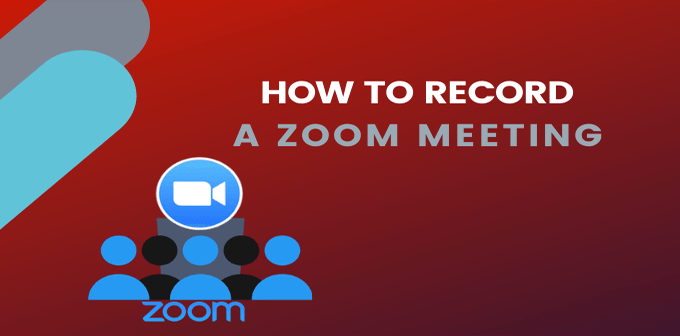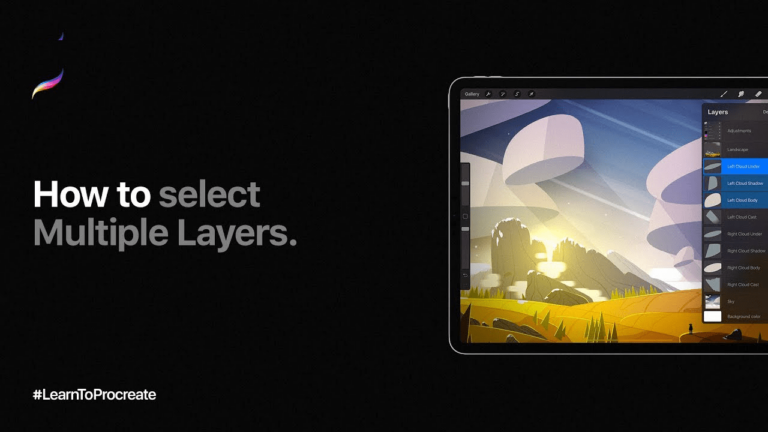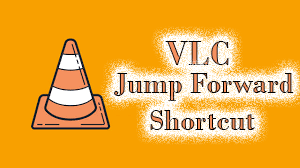Как да получите достъп до телефон с Android със счупен екран
Справянето със счупен екран на вашия телефон с Android е караница. Въпреки че екраните на телефона са здрави, една неприятна капка може да ги разбие напълно. Като се има предвид, че повечето хора имат много незаменимо съдържание на телефоните си, знанието как да получите достъп до него при непредвиден инцидент е от решаващо значение.

Ако имате счупен екран на телефона си, имате няколко начина да възстановите данните. За някои от стъпките ще ви трябва допълнително оборудване. Избраният от вас метод за възстановяване на данни зависи от това дали екранът ви все още се вижда, има сензорна функция или няма нито едно от двете.
Программы для Windows, мобильные приложения, игры - ВСЁ БЕСПЛАТНО, в нашем закрытом телеграмм канале - Подписывайтесь:)
Забележка: Много читатели заявяват, че статията е безполезна, защото имате счупен екран, който не работи и не може да направи нищо. Обърнете специално внимание на заглавията на разделите и решенията. Статията обяснява какво да правите, когато имате счупен екран, изгубена безконтактна функционалност или имате комбинация от различни видове. Не можете да използвате телефона ефективно, но възстановяването на важни данни от тези ситуации е възможно. Продължете да четете за повече информация.
Как да получите достъп до Android телефон със счупен, но видим екран
Счупен, но видим екран на Android с функция за докосване е най-добрият сценарий за възстановяване на ценни данни. Най-доброто, което можете да направите, е да прехвърлите всичките си данни на компютъра си, преди пукнатината да се разпространи и да трябва да смените екрана си. Не се нуждаете от допълнително оборудване освен USB кабела, който обикновено използвате за зареждане на телефона си.
- Отключете телефона си с вашия ПИН, пръстов отпечатък или каквото и да използвате.

- Свържете телефона към компютъра с помощта на USB кабел.

- Докоснете опцията за режим на прехвърляне на файлове, тъй като сензорният екран все още работи. Може да има различен етикет в зависимост от марката и модела на телефона.

- Използвайте компютъра си, за да получите достъп до телефона си и да извлечете всичките си файлове.

Как да получите достъп до телефон с Android без функция за докосване
Изпуснали сте телефона си, но виждате всичко на дисплея си, но сензорният ви екран не работи. Ако това ви звучи познато, има начин да получите достъп до телефона си, но имате нужда от допълнително оборудване: USB мишка, клавиатура (по избор) и USB хъб с HDMI порт. Ето стъпките, които трябва да следвате:
- Първо проверете дали телефонът ви е отключен, тъй като сензорът за докосване (дигитайзер) все още функционира. Опцията за отключване с пръстов отпечатък/лице е активирана, ако имате достатъчно късмет. Ако не, трябва да го отворите, като въведете парола или модел, така че проверете следните стъпки.

- Свържете USB кабела към телефона си, а другия край към USB хъба.

- Свържете и вашата USB мишка към концентратора.

- Тъй като можете да видите екрана на телефона си, използвайте мишката, за да завършите паролата или ПИН кода и навигирайте в телефона си. Можете също така да добавите клавиатура към USB хъба, ако е необходимо.

- След като отключите телефона си, свържете вашия USB хъб към компютъра.

- Използвайте мишката, свързана с вашия телефон, за навигация и избор на режим на прехвърляне на файлове. Някои телефони с Android автоматично извеждат USB опциите, но много не го правят.

- Вашият телефон вече ще се свърже с вашия компютър, невизуално казано. Можете да използвате файловия изследовател на вашия компютър, за да разглеждате телефона и да запазвате всички основни файлове на компютъра.

Как да получите достъп до телефон с Android без екран
Липсата на дисплей на вашия телефон с Android може да се случи поради физическа повреда, така че как да разберете, че телефонът ви все още функционира? Трябва да чуете звуците за известяване и да почувствате вибрациите. Може също да чуете звук, ако се опитате да отключите телефона си по памет. За щастие има начин да извлечете данните от телефон без работещ дисплей. В този случай ще ви трябва друг телефон с Android, както е обяснено по-долу.
- Свържете телефона си със зарядно възможно най-скоро. Вашият телефон трябва да бъде включен и зареден.

- Вземете или вземете назаем друг телефон с Android (за предпочитане същия модел, но поне същата версия на Android) и го свържете (добрия) към вашия компютър с помощта на USB кабел.

- Може да видите изскачащ екран, където трябва да изберете Режим на прехвърляне на файлове или каквото телефонът ви казва за опцията.

- Спомнете си къде сте натиснали екрана на този телефон.
- Сега свържете вашия счупен телефон към компютъра с помощта на USB кабела. Няма да видите нищо, но сте тренирали на другия телефон с Android и сега знаете коя част от екрана да докоснете.
- Трябва да чуете известие, ако сте успели да го свържете.
- Сега можете да получите достъп до телефона си от компютъра си и да запазите всички основни файлове.
Забележка: Ако телефонът ви е заключен чрез опцията за разпознаване на лице/пръстов отпечатък, можете лесно да го отключите, тъй като телефонът ви все още работи с черен екран. Ако използвате шаблон за отключване на телефона си, опитайте да го упражните на другия телефон с Android, преди да го въведете наизуст. Същото важи и ако имате парола, която трябва да въведете.
Как да получите достъп до Android без екран и без сензорна функция
Телефон с Android с повреден/неотговарящ екран и без функция за докосване е най-лошият сценарий за възстановяване на ценни файлове. Запазването на данни от телефон в това състояние е сложно, но не е невъзможно. Има няколко неща, които можете да опитате.
1. Свържете телефона си към телевизор, за да получите достъп до телефона си
За да свържете вашия смартфон с Android без екран или сензорна функция към телевизор, имате нужда от USB хъб с HDMI, USB мишка, USB-към-HDMI адаптер (ако няма HDMI изход на хъба) и HDMI кабел.
Забележка: Много телефони с Android не поддържат HDMI изход чрез Mobile High-Definition Link (MHL) или HDMI алтернативен режим, така че нямате налични опции за възстановяване за тях. Някои телефони, които поддържат HDMI, използват патентован софтуер като Samsung DeX, Motorola Ready For и т.н., но обикновено изискват напълно функциониращ телефон за настройка и използване. За неподдържани телефони адаптерът Mirascreen USB към HDMI (не стандартен USB към HDMI кабел) работи само ако можете да управлявате екрана на телефона чрез докосване или мишка, за да го активирате.
Ето как да свържете телефона си към HDMI без работещ екран и сензорна функция:
- Свържете USB хъба към вашия телефон и HDMI-към-USB кабела (HDMI край) към вашия телевизор.

- Свържете другия край на кабела HDMI-към-USB към вашия USB хъб.
- Свържете мишката към вашия USB хъб.
- Включете телевизора и изберете правилния HDMI вход.
- Сега можете да получите достъп до телефона си през телевизора. Можете да архивирате файловете си, да коригирате настройките си или да опитате да инсталирате някое от наличните на пазара приложения за архивиране.
2. Свържете вашия телефон към компютър, за да архивирате важни файлове и данни
Ако USB Debugging е активирано преди екранът ви да се счупи, това ви позволява да осъществявате достъп до телефона си през компютър с USB кабел, без да искате разрешение. Функцията обаче не е включена по подразбиране и обикновено е деактивирана. Трябва да активирате USB отстраняване на грешки, за да свържете телефона си с компютъра. Въпреки това, счупен и неотговарящ черен екран, на който липсва функция за докосване, прави почти невъзможно разрешаването на отстраняване на грешки. Първо, трябва да свържете устройството към вашия телевизор, за да го използвате като дисплей, преди да можете да го свържете към вашия компютър за архивиране на данни. Затова се уверете, че сте проверили стъпките, споменати по-горе, преди да свържете телефона си към компютъра.
- Свържете счупения си телефон към телевизор, като използвате предишните инструкции.

- Като използвате дисплея на телефона на вашия телевизор и свързаната мишка, отидете на Настройки.

- Превъртете надолу и изберете Относно телефона или Относно.

- Изберете Информация за софтуера.

- Намерете и щракнете върху опцията Номер на компилация седем пъти, за да отключите опциите за разработчици.

- Върнете се към основните настройки и докоснете Опции за разработчици.

- Плъзнете превключвателя, за да включите USB отстраняване на грешки.

- След като активирате USB отстраняване на грешки с помощта на дисплея на вашия телевизор, изключете телефона и го свържете към вашия компютър. От компютъра влезте в телефона си и извлечете ценните си данни.
3. Свържете се с вашия Android акаунт в Google с помощта на компютър, за да възстановите данните от телефона
Ако имате един и същ акаунт в Google на телефона и компютъра си, можете да влезете в акаунта от компютъра и да опитате да запазите необходимите файлове. Ако обаче не сте синхронизирали телефона си, този метод няма да бъде успешен и няма да имате достъп до несинхронизирани или несинхронизирани данни на телефона.
- Отворете браузъра си.

- Въведете акаунт в Google и го отворете.

- Влезте в основния си Google акаунт за Android.

- Достъп до синхронизираните файлове.
4. Използвайте приложение на трета страна за възстановяване на данни
Някои приложения на трети страни, напр. Vysor, могат да ви помогнат да получите достъп до телефона си. Въпреки това, ако не сте ги инсталирали на телефона си, преди да счупите екрана си, би било почти невъзможно да го направите с черен екран, който не реагира. Освен това тези приложения изискват да свържете телефона си с компютъра си и за това ще трябва да активирате USB отстраняване на грешки, както беше указано по-горе.
Когато става въпрос за приложения на трети страни, които възстановяват данни от повреден телефон, повечето потребители ги намират за твърде сложни за използване, особено с напълно нефункциониращ екран.
5. Използвайте сервиз за телефони, за да възстановите данни
Ако сте опитали всичко по-горе и все още не можете да получите достъп до телефона си, за съжаление, изглежда, че телефонът ви е бил сериозно повреден. В този случай най-доброто, което можете да направите, е да го занесете на професионалист, който може да е в състояние да смени екрана ви или да възстанови изгубените данни.
Основни превантивни мерки за защита на вашия телефон или възстановяване на данни
Счупването на екрана на телефона може да се случи на всеки. Вашите файлове могат да останат в капан в устройството ви само с едно пускане.
Като цяло е важно да поддържате резервни копия на телефона. По този начин можете да съхранявате ценни файлове и снимки на едно място. Можете да използвате облачни услуги като Google Drive, iCloud, Mega Uploader и др. и да настроите автоматично архивиране. Освен това можете редовно да прехвърляте файловете от телефона си към компютъра с USB кабел или да ги съхранявате на външен твърд диск или USB флаш устройство.
За да предотвратите повреда на телефона си, ако го изпуснете, уверете се, че имате калъф за телефон и издръжлив защитен екран. Те ще ви помогнат да защитите устройството си и ще предотвратите сериозни повреди по телефона.
Ако някога сте имали счупен екран, вие сте запознати с чувството на ужас, когато си помислите за всички файлове, които може да са се изгубили. За щастие има начини да получите достъп до телефона си, дори ако екранът ви е счупен. В това ръководство стъпка по стъпка сте прочели няколко съвета и трикове за извличане на ценни файлове от вашия телефон. Независимо от това, не забравяйте, че превенцията винаги е по-добра! Опитайте се да архивирате често данните си и да защитите телефона си.
Программы для Windows, мобильные приложения, игры - ВСЁ БЕСПЛАТНО, в нашем закрытом телеграмм канале - Подписывайтесь:)